
Bu yazımızda sizlere Facebook Messenger çevrimdışı görünme ile ilgili detaylı bilgi vereceğiz.
Facebook, sosyal medya terimini ve gerçekliğini ortaya çıkaran ve dünya genelinde yaygınlaşmasını sağlayan ilk aktör olabilir. Ancak arkadaşlarınızla etkileşim kurmak istemediğiniz veya vaktinizin olmadığı zamanlar da olabilir.
Facebook Messenger Çevrimdışı
Arkadaşlarınızın, Facebook‘a giriş yaptığınızda çevrimiçi olduğunuzu bilmelerini istemiyorsanız, çevrimdışı görünmek için çevrimiçi (active) görünümünüzü kolayca kapatabilirsiniz.
Çevrimiçi (active) durumunuzu 3-farklı yerden kontrol edebilirsiniz: Bir web tarayıcısında Facebook’a giriş yaparak, Facebook mobil uygulamasında ve Facebook Messenger mobil uygulamasında.
Bir Web Tarayıcısı ile Facebook’ta Çevrimiçi (Active) Özelliğini Kapatma
Facebook‘ta çevrimiçi görünümü kapatmak ve Facebook çevrimdışı durumunda görünmek için aşağıdaki adımları izleyin!
- Bir tarayıcıda (Microsoft Edge, Google Chrome, Opera, Mozilla Firefox, Safari, vs.) Facebook‘u açın ve hesabınıza giriş yapın.
- Sağ üst-köşede dairesel simge şeklindeki Messenger menüsüne tıklayın.
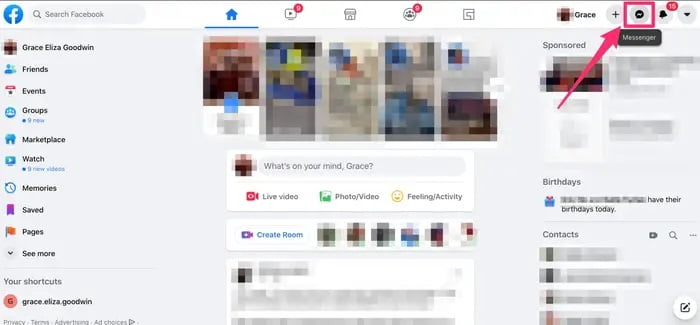
- Açılan Messenger menüsünde, üst kısımdaki üç nokta (⋯) simgesine tıklayın.
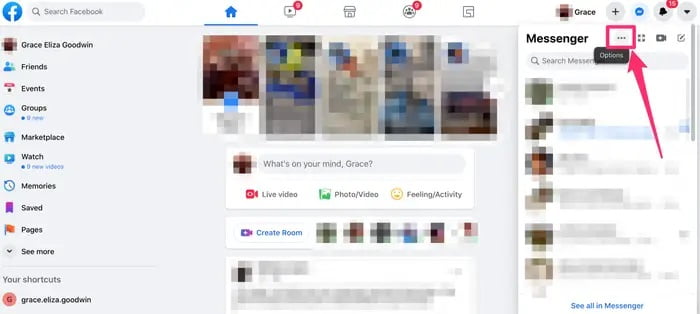
- Açılan menü listesinde Çevrimiçi (Aktif) Durumu Kapat (Turn off Active Status) menüsüne tıklayın.
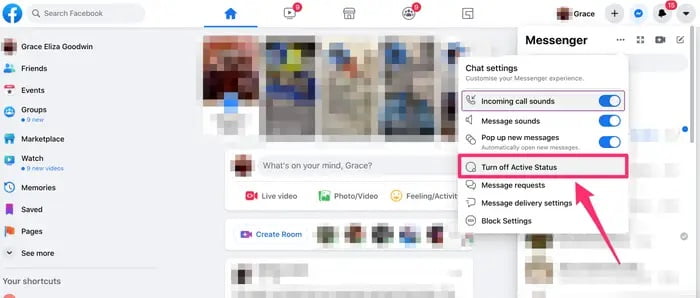
- Tüm kişiler için Çevrimiçi Durumu Kapat (Turn off Active Status for all contacts), Bazı kişiler hariç diğer tüm kişiler için Çevrimiçi Durumu Kapat (Turn off Active Status for all contacts except) veya Yalnızca bazı kişiler için Çevrimiçi Durumu Kapat (Turn off Active Status for only some contacts) seçeneklerini sunan pencere açılacaktır. Son iki seçenekten birini seçtiğinizde, belirli kişilerin adlarını girebileceğiniz bir kutucuk açılacak.
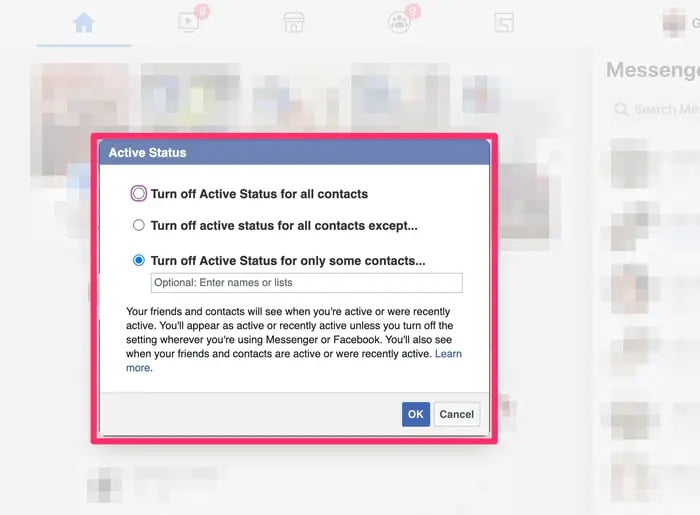
- Seçim(ler)inizi yaptıktan sonra Tamam (OK) butonuna tıklayın.
Not: Bu işlemi, sağ-üst köşedeki Messenger simgesine tıklayıp, açılan menü listesinin altındaki Tümünü Messenger’da gör (See all in Messenger) menüsüne tıklayarak da yapabilirsiniz.
Tam ekran olarak açılan Messenger sayfasında, sol-üst köşedeki üç nokta (⋯) simgesine tıklayın, Tercihler (Preferences) seçeneğini seçin, açılan pencerede Çevrimiçi (Aktif) Durumu Kapat (Turn off Active Status) seçeneğine tıklayın ve görünürlük durumunuzu seçin.
Facebook Mobil Uygulaması ile Çevrimiçi (Aktif) Özelliğini Kapatma
Mobil uygulama ile Facebook çevrimdışı durumuna geçmek için aşağıdaki adımları izleyin.
- iPhone veya Android telefonunuzda Facebook uygulamasını açın.
- Android‘de sağ-üst köşedeki, iPhone‘da ise sağ-alt köşedeki üç yatay çizgi (≡) simgesine (hamburger menüsü – hamburger menu – olarak da isimlendirilir) dokunun.
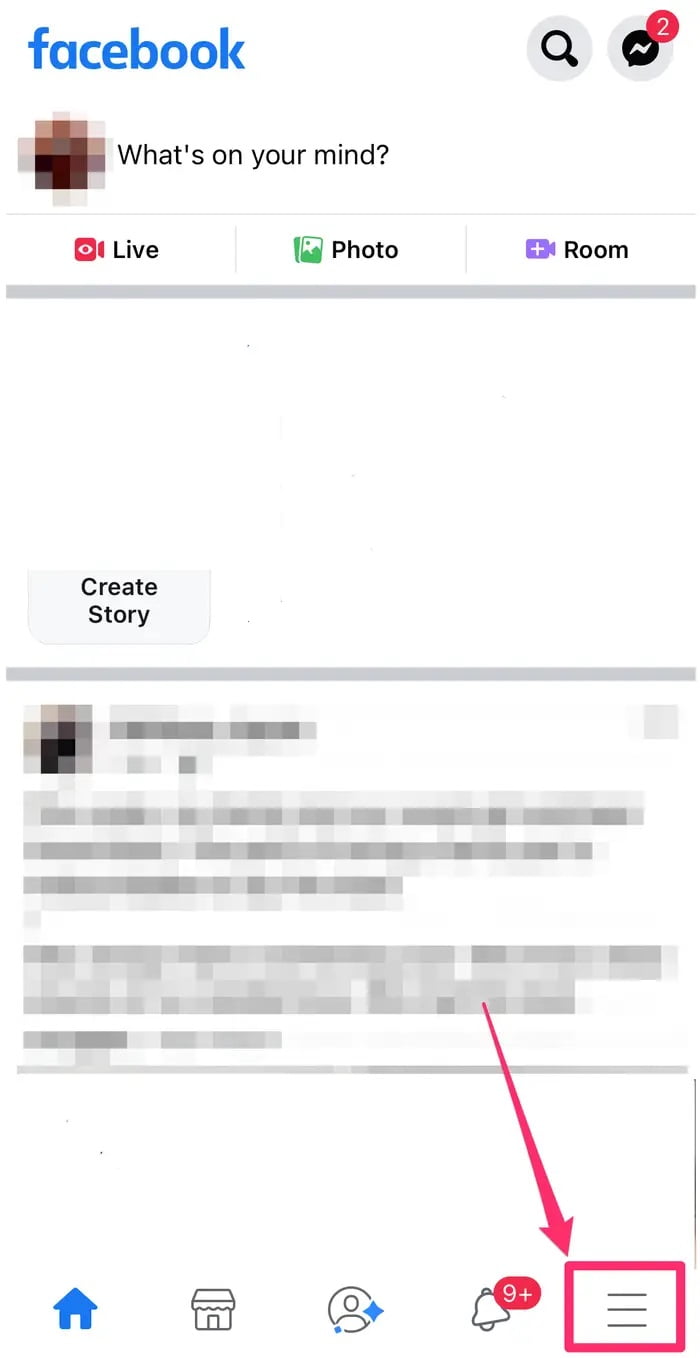
- Açılan menü listesinde önce Ayarlar ve Gizlilik (Settings & Privacy) menüsüne ve ardından Ayarlar (Settings) menüsüne dokunun.
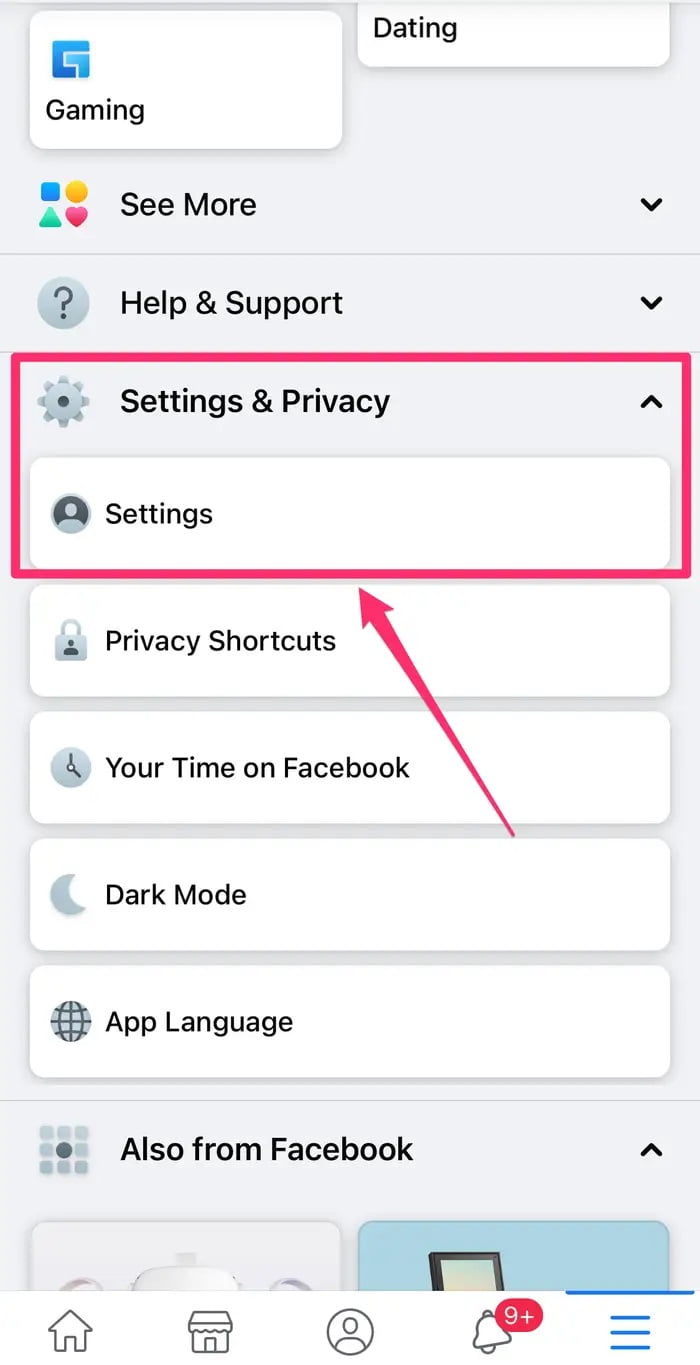
- Gizlilik (Privacy) menüsünün altındaki alt menülerden Çevrimiçi (Aktif) Durum (Active Status) seçeneğine dokunun.
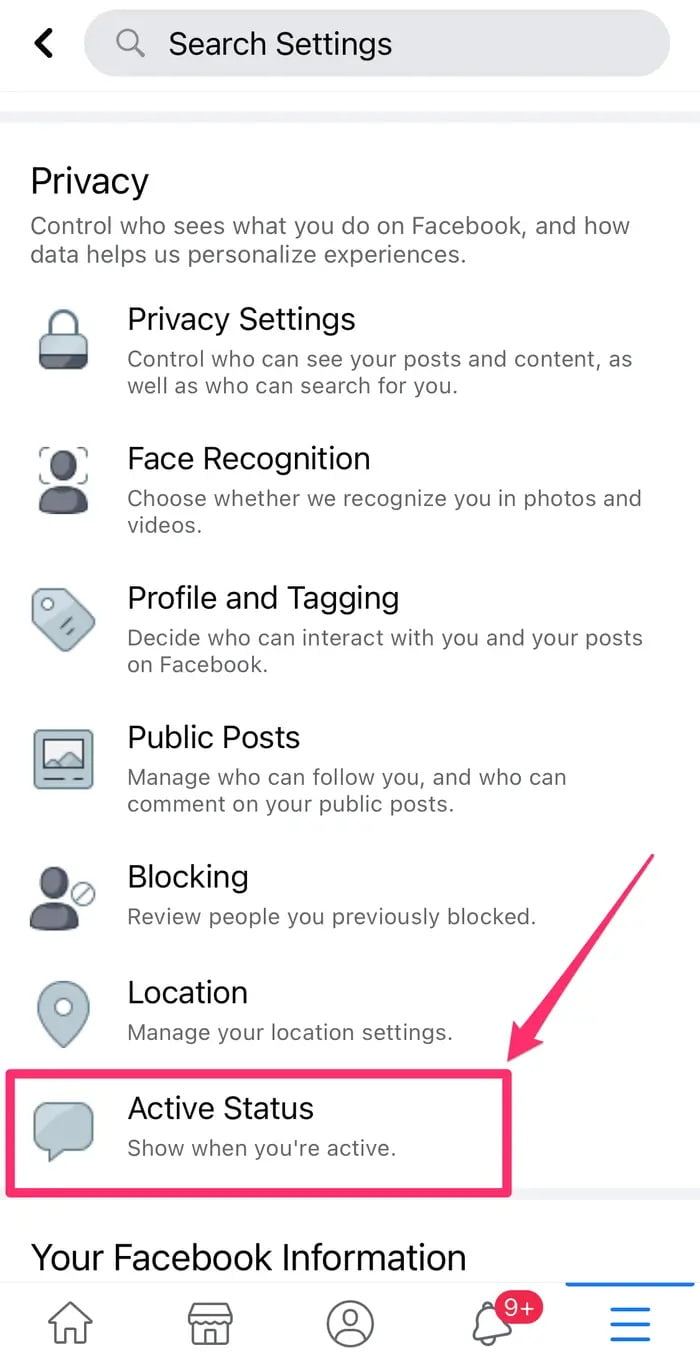
- Kaydıraçlı (switch –anahtar–) butonu sola hareket ettirerek Etkin olduğunda göster (Show when you’re active) özelliğini kapatın. Ve ardından, açılan pencerede Kapat (Turn Off) butonuna dokunarak işlemi onaylayın. Bu son adım ile Facebook çevrimdışı durumuna geçme işlemini tamamlamış oluyoruz.
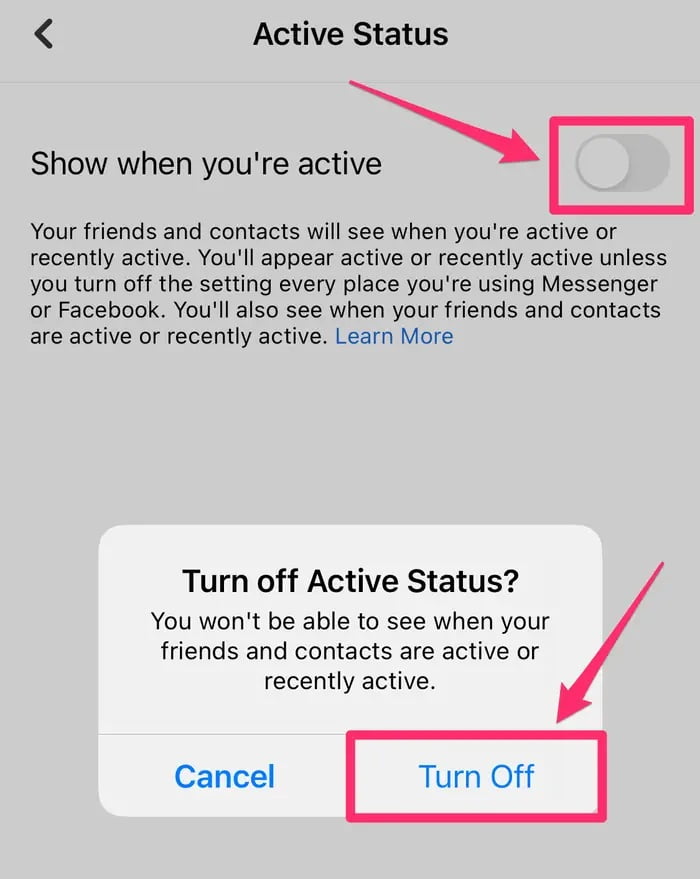
Facebook Messenger Mobil Uygulaması ile Çevrimiçi (Aktif) Özelliğini Kapatma
Mobil uygulama ile Facebook Messenger çevrimdışı durumuna geçmek için aşağıdaki adımları uygulayın.
- iPhone veya Android telefonunuzda Facebook Messenger uygulamasını açın.
- Sohbetler (Chats) ana sayfasında, ekranın sol-üst köşesindeki profil resminize dokunun.
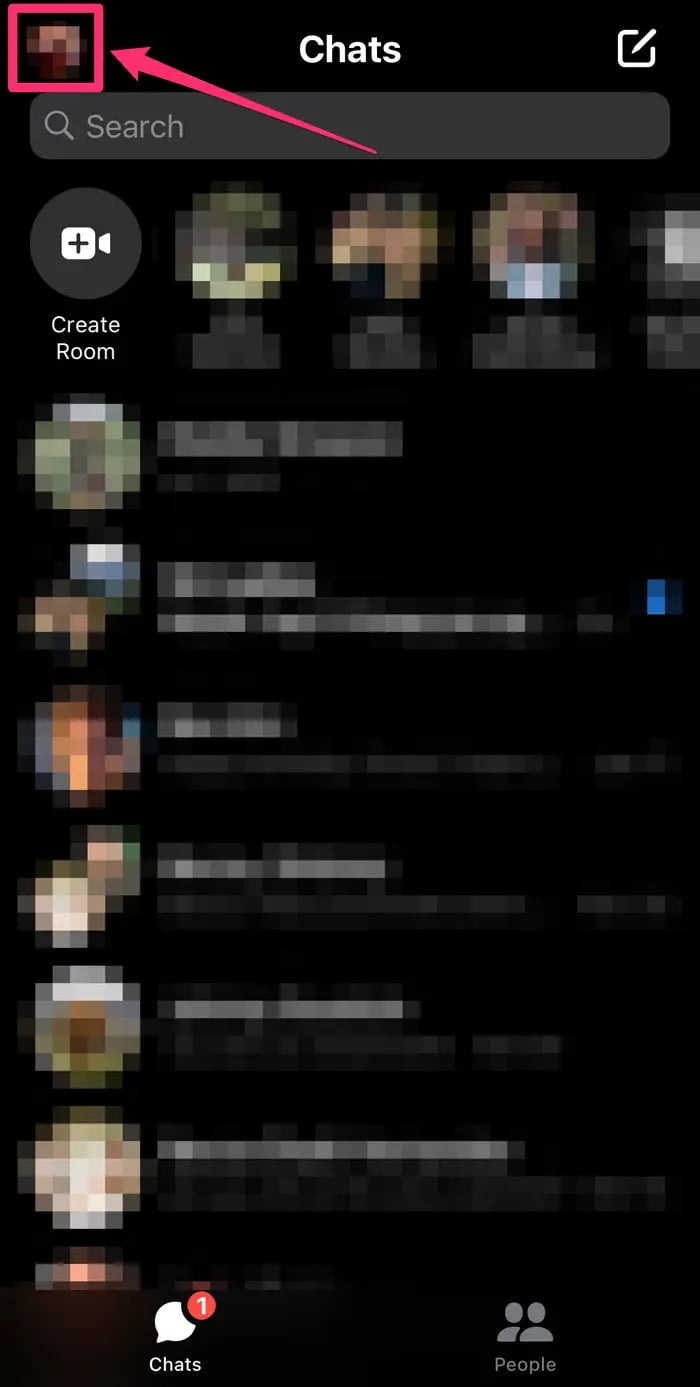
- Çevrimiçi (Aktif) Durum (Active Status) menüsüne dokunun.
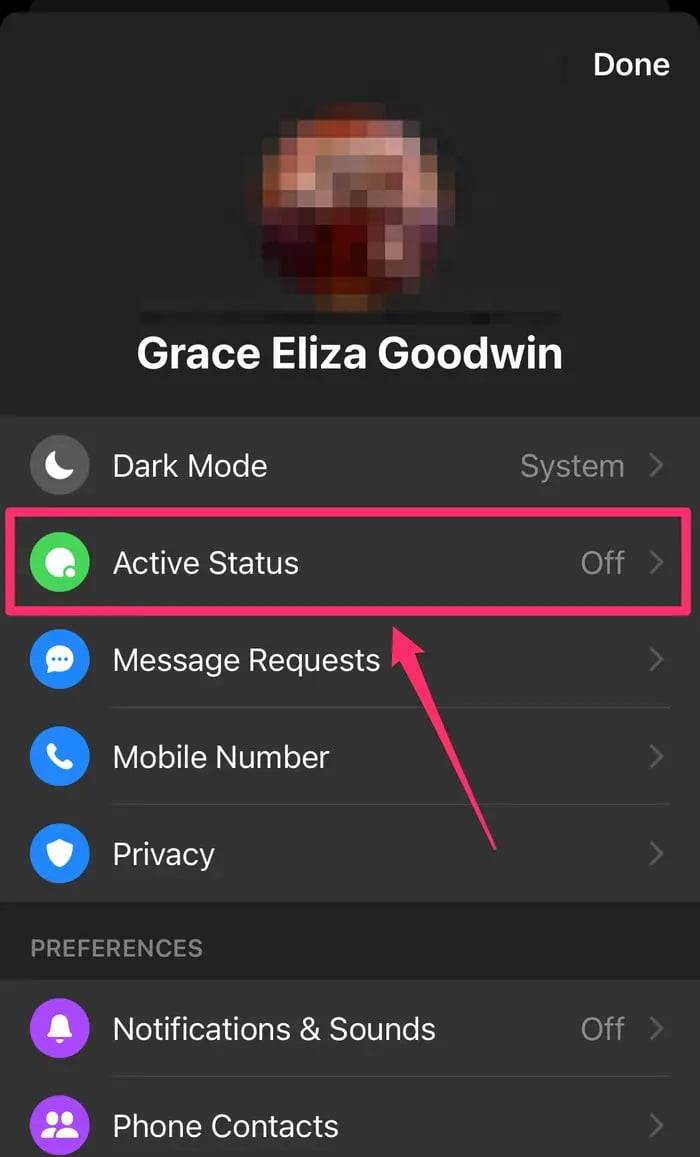
- Kaydıraçlı (switch –anahtar–) butonu sola hareket ettirin. Ve, Etkin olduğunuzda göster (Show when you’re active) özelliğini kapatın. Ardından açılan pencerede Kapat (Turn Off) butonuna dokunarak işlemi onaylayın.
Böylece, mobil uygulamayı kullanarak Facebook Messenger çevrimdışı durumuna geçmiş olursunuz.
Bu yazımızda sizlere Facebook Messenger çevrimdışı görünme ile ilgili detaylı bilgi verdik.
Facebook Messenger Çevrimdışı Görünme
En güncel teknoloji konuları ile ilgili teknik destek ve çözüm içeren videolar için Teknodestek YouTube kanalımızı da takip edebilirsiniz.
Ayrıca, yorumlar bölümünden, web sitemizde hangi konularla ilgili içerikler görmek istediğinizi iletebilirsiniz. Hangi teknik konularda arama motorlarında daha çok arama yaptığınızı belirtebilirsiniz. Böylece sitemizin içeriğinin daha alakalı ve zengin olmasına katkı sunabilirsiniz.
Hazırladığımız içerikleri beğeniyorsanız, bu içeriklerin daha fazla kişiye ulaşmasını sağlayabilirsiniz. Bunun için, yazılarımızı sosyal medya hesaplarınızda paylaşabilirsiniz. Ve böylece daha çok kişinin bu içeriklerden istifade etmesine yardımcı olabilirsiniz.



